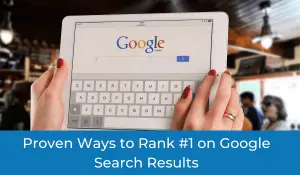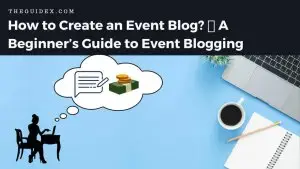Cómo redirigir una página de WordPress a otra URL (con o sin complemento)
Publicado: 2022-06-30¿Está buscando redirigir su página de WordPress a otra URL? Si es así, aterrizaste en el lugar correcto. Si no sabe cómo agregar redireccionamientos a su sitio web, esta guía puede ayudarlo.
Los redireccionamientos pueden ayudar a que su sitio se recupere de enlaces muertos, páginas no encontradas y errores 404. Al usar esto, puede redirigir a todos sus visitantes a la página actual o nueva. No solo mejora la experiencia del usuario, sino que también mejora su clasificación en los motores de búsqueda.
En esta publicación de blog, aprenderá cómo agregar redireccionamientos en WordPress usando complementos y sin usar complementos. Discutiremos diferentes métodos con pasos sencillos.
En la guía de hoy, veremos qué es una redirección, por qué debería usarla, los diferentes tipos de ella y cómo puede crear redirecciones en su blog de WordPress.
¿Qué es una redirección en WordPress?
Una redirección en un sitio web es un proceso de dirigir automáticamente a un usuario de una página web a otra, generalmente bajo una URL diferente. Los redireccionamientos a menudo se usan para enviar a los usuarios a una nueva página después de que se haya producido un determinado evento, como un inicio de sesión o registro exitoso.
Los redireccionamientos también se pueden usar para dirigir a los usuarios a diferentes versiones de una página según su dispositivo o ubicación.
Hay diferentes tipos de redirecciones como 301, 302, 307 y otros tipos de redirecciones. Veremos todos los tipos de redireccionamientos más adelante en esta publicación.
Tipos de redirecciones en WordPress
Para comprender el funcionamiento de la redirección, primero, debemos comprender los tipos de errores que podemos usar en nuestro sitio web. Estos son algunos de los principales redireccionamientos que puede utilizar:
- Redirección 301: una redirección 301 es una redirección permanente de una URL a otra. Cuando un navegador solicita una URL que ha sido redirigida, el servidor responderá con un código de estado de 301, lo que indica que hemos movido la página de forma permanente a la nueva URL. La mayoría de los webmasters utilizan este tipo de redirección porque al usarlo, se asegura de que su rendimiento de SEO no se vea afectado y que su clasificación en los motores de búsqueda no baje.
- Redirección 302: una redirección 302 es una redirección temporal que se usa a menudo cuando un sitio web está inactivo temporalmente o está en mantenimiento. Al redirigir a los usuarios a una ubicación diferente, el sitio web puede garantizar que aún tengan acceso al contenido que necesitan.
- Redirección 303: una redirección 303 es un código de respuesta HTTP que indica que han movido un recurso a una ubicación diferente. Por lo general, especifican la nueva ubicación en el encabezado Ubicación de la respuesta. Una redirección 303 a veces también se conoce como redirección "Ver otro". Cuando un cliente (por ejemplo, un navegador web) realiza una solicitud a un servidor, el servidor responderá con un código de estado HTTP. Si el código de estado es una redirección 303, el cliente sabrá que el recurso se ha movido y obtendrá automáticamente el recurso de la nueva ubicación.
- Redirección 307: Esta también es una redirección temporal y muy similar al tipo de redirección 303. Podemos decir que esta es una versión más avanzada de los redireccionamientos temporales 302. A menudo los usamos para recursos que se han movido temporalmente, como cuando un sitio web está fuera de servicio por mantenimiento. Además, las redirecciones 307 usan el mismo método para enviar y recibir información.
- Redireccionamiento 308: un redireccionamiento 308 es lo mismo que los redireccionamientos 303 y 307, pero es un tipo de redireccionamiento permanente. Los desarrolladores o programadores lo usaron ampliamente en comparación con los propietarios de blogs de WordPress.
¿Por qué usar la redirección en WordPress?
Puede haber numerosas razones por las que desea utilizar una redirección en su blog de WordPress. Es posible que se esté mudando a un nuevo dominio o que haya eliminado recientemente alguna página de su sitio. Además, no usar la redirección en WordPress puede causar toneladas de errores 404 que dificultan la experiencia del usuario.
Estas son algunas de las razones principales por las que usa la redirección en WordPress:
- Optimización de URL: para optimizar mejor su sitio web para obtener clasificaciones más altas, realiza varias optimizaciones en la página y la optimización de URL es una de ellas. Al analizar su sitio, es posible que encuentre URL desorganizadas o no optimizadas que deben optimizarse. Pero redirigir las URL antiguas a las nuevas es muy importante para que los visitantes que hayan marcado sus páginas no reciban errores 404.
- Errores 404: A continuación, tenemos uno de los principales errores técnicos que enfrentan los webmasters. Este error ocurre cuando la página solicitada no está disponible en el sitio web. Simplemente puede redirigir todos los errores 404 a una página en vivo usando redireccionamientos 301.
- Cambio de dominio: he visto personas que trasladan su sitio web a un nuevo dominio o directorio. El motivo puede ser razones de seguridad o una reorganización general del sitio web. Es muy importante agregar una redirección adecuada al mover dominios para que sus visitantes sean redirigidos al lugar correcto.
- Actualización de contenido: si tiene un sitio web muy antiguo con cientos o incluso miles de páginas, es posible que busque páginas antiguas que ya no generan tráfico al sitio y decida eliminarlas. Pero, después de eliminarlas, debe agregar una redirección adecuada para mover todas las páginas eliminadas a otras páginas activas en el sitio.
Además de las razones anteriores, puede haber otras razones detrás de agregar redireccionamientos a su sitio web. Pero, mientras realiza el proceso de redirección, siga asegurándose de utilizar el tipo de redirección y la URL de la página correctos. Veremos cómo puede agregar redirección de pimienta en WordPress más adelante en esta publicación.
Cómo redirigir la página de WordPress a otra URL
Hay varios métodos que podemos usar para redirigir una página de WordPress a otra URL. Todos estos métodos son fáciles de realizar, incluso los principiantes pueden realizar estos métodos. Le mostraré cómo puede agregar una redirección en WordPress usando:
- Enchufar
- cPanel
- archivo .htaccess
- Archivo de funciones.php
Pasemos a los métodos.
Cómo redirigir la página de WordPress usando un complemento
El primer método para redirigir una página de WordPress es mediante un complemento gratuito. Es una de las formas más rápidas y seguras de redirigir cualquier página a otra URL.
Este método es para aquellas personas que no desean editar ninguno de los archivos de su sitio. En este método, simplemente instala un complemento y configura los redireccionamientos con unos pocos clics.
Hay muchos complementos de redirección disponibles en WordPress, pero recomiendo dos complementos:
- Redirección
- Administrador de redirección fácil
Veamos ambos complementos uno por uno.
1. Redirección
Es uno de los complementos más antiguos y populares que lo ayuda a administrar todas sus redirecciones en un solo lugar. También cuenta con la confianza de más de 2 millones de usuarios de WordPress.
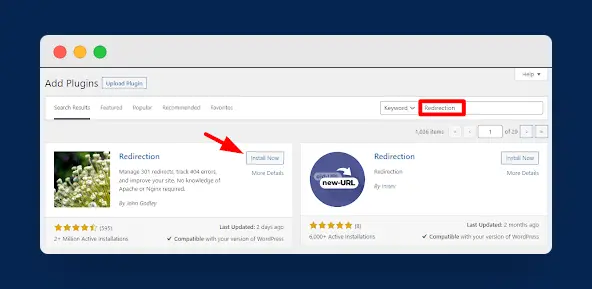
Para instalar este complemento, vaya a Complementos > Agregar nuevo y busque Redirección en el cuadro de búsqueda y simplemente instale y active el complemento.
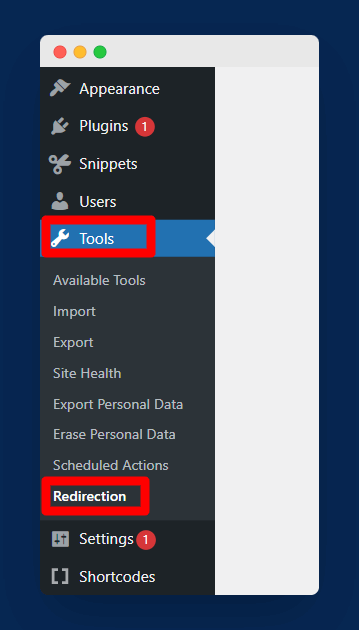
Ahora, después de instalar con éxito el complemento, navegue a Herramientas> Redirección desde la barra lateral izquierda en el tablero de WordPress como se muestra en la imagen de arriba.
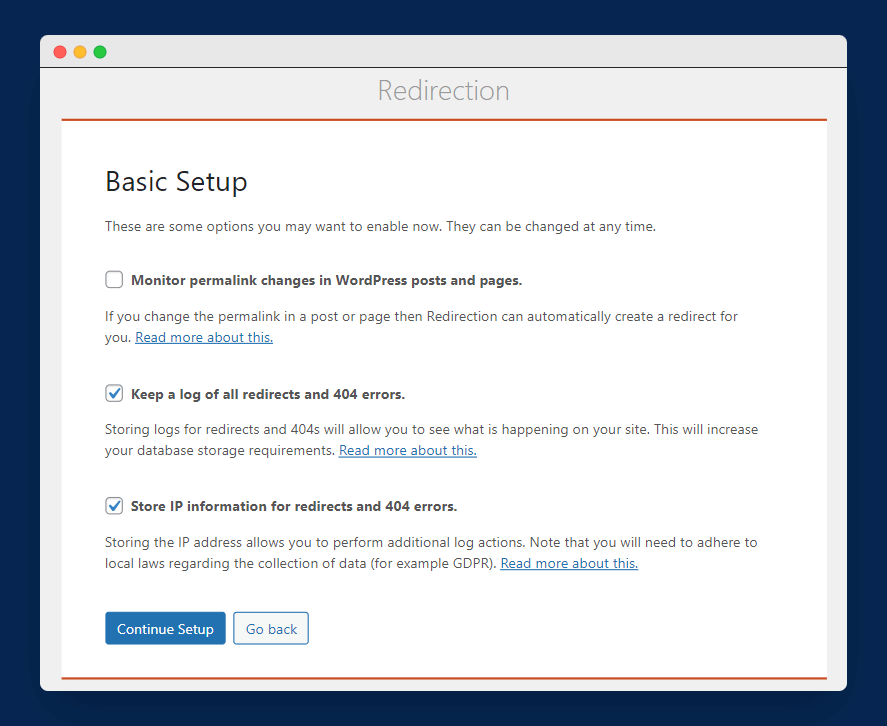
Una vez que haga clic en él, obtendrá una pantalla de Configuración básica con algunas opciones que puede habilitar. Por ejemplo, puede almacenar registros de todos los redireccionamientos con información de IP y también puede habilitar la opción para crear un redireccionamiento automático cada vez que cambie cualquier enlace permanente en su sitio.
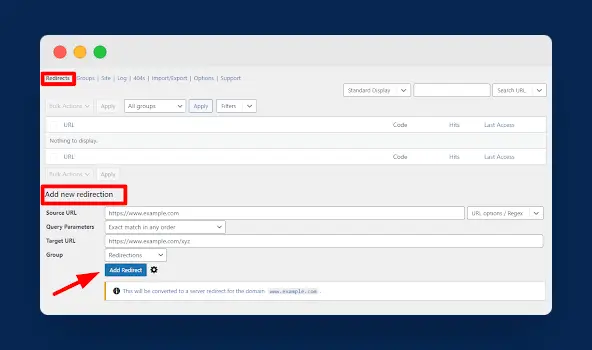
Ahora, una vez que complete el proceso de configuración, puede crear nuevos redireccionamientos en su blog de WordPress. Para comenzar, haga clic en Redirecciones y agregue la URL de origen y la URL de destino como se muestra en la imagen de arriba. Para guardar su nueva redirección, haga clic en la opción "Agregar redirección".
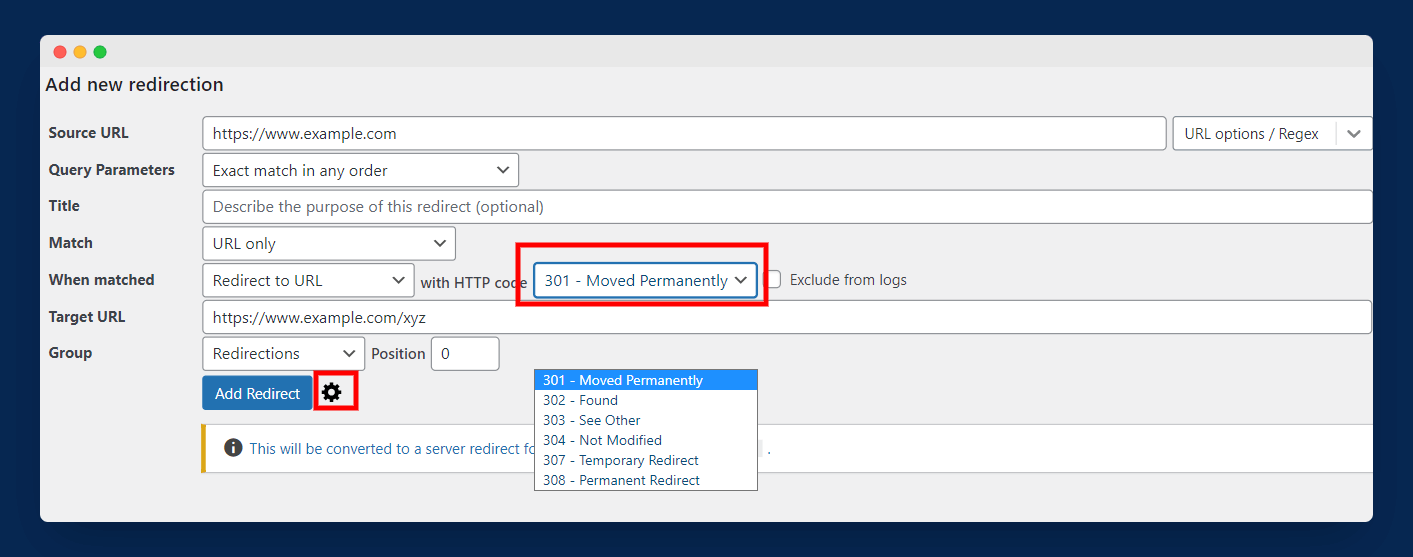
Además, si hace clic en el ícono de configuración, obtendrá más configuraciones, como que puede seleccionar el estilo de coincidencia de la URL y también puede elegir el tipo de redirección. Con este paso, ha agregado con éxito una redirección a la página de WordPress.

2. Administrador de redirección fácil
Es otro complemento excelente que le permite administrar todas sus redirecciones en WordPress. El proceso de instalación de este complemento es el mismo que hicimos para el complemento anterior.
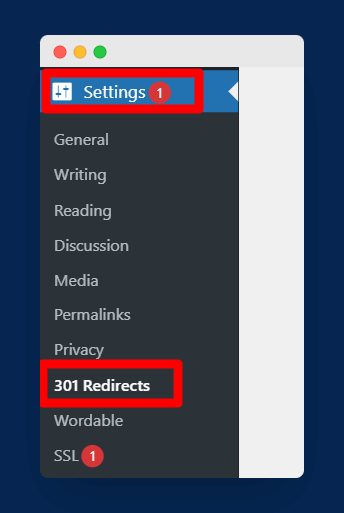
Después de instalar con éxito el complemento, navegue a Configuración> Redirecciones 301 como se muestra en la imagen de arriba.
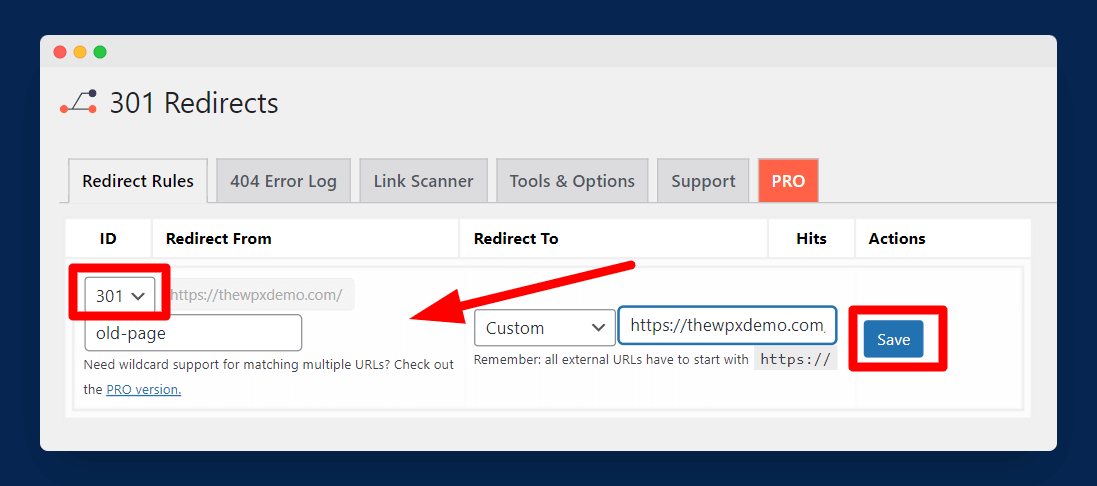
Una vez que haga clic en él, verá una pantalla donde puede crear redireccionamientos simplemente ingresando la URL de la página anterior y la URL de la nueva página. También puede elegir entre los tipos de redireccionamiento 301, 302 y 307.
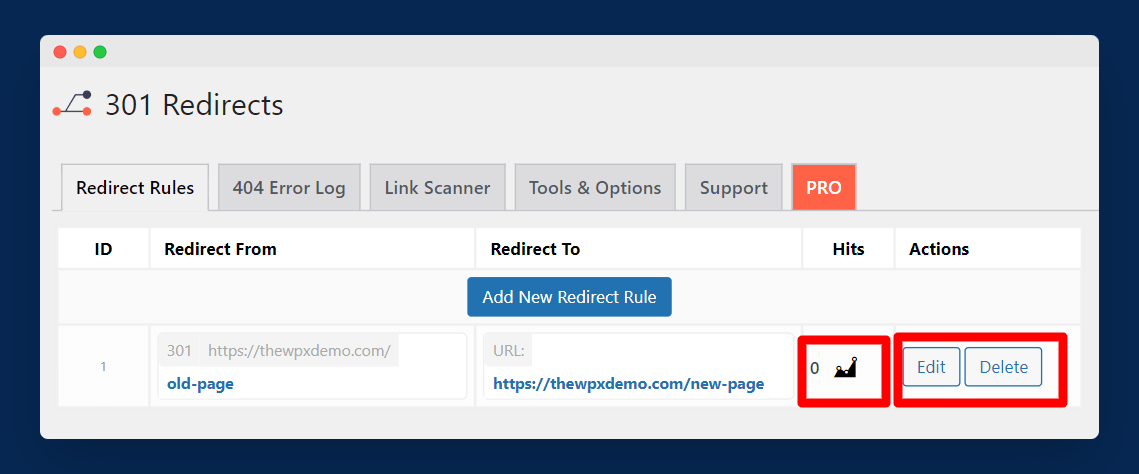
Este complemento también le permite editar y eliminar sus redireccionamientos. Además, también puede verificar la cantidad de visitas recibidas en sus redireccionamientos.
Cómo redirigir la página de WordPress usando cPanel
En este método, debe usar el cPanel de su alojamiento web. Si no le gusta instalar demasiados complementos en su blog de WordPress, puede usar este método.
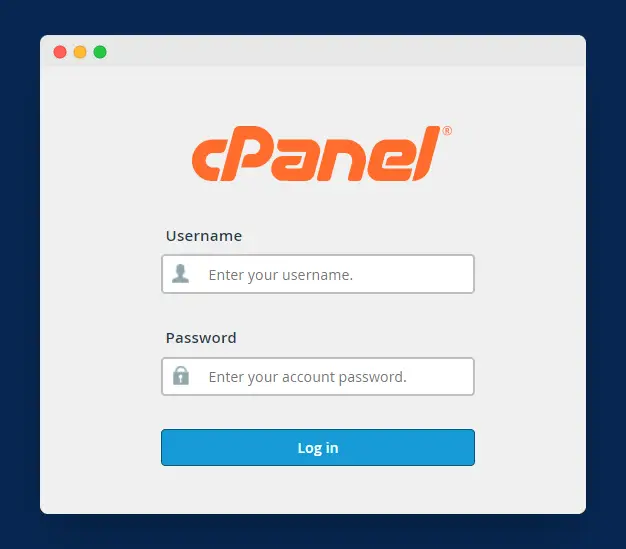
Para comenzar, inicie sesión en su cPanel ingresando su nombre de usuario y contraseña.
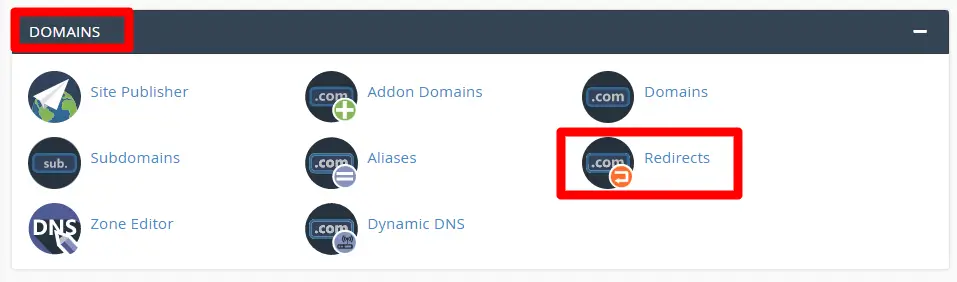
Una vez que inicie sesión en su cPanel, visite Redirecciones en la sección Dominios como se muestra en la imagen de arriba.
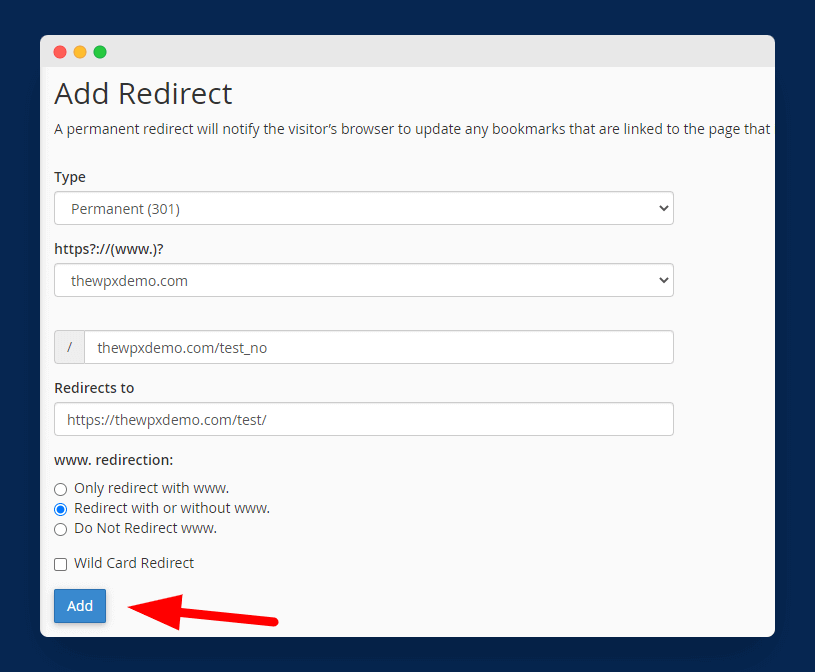
Una vez que haga clic en él, obtendrá algunas opciones para agregar redireccionamientos. Aquí, debe elegir el tipo de redirección (301 o 302), seleccionar su dominio, ingresar ambas URL y, en el paso final, elegir si redirigir con o sin www o solo redirigir con la versión www de la página.
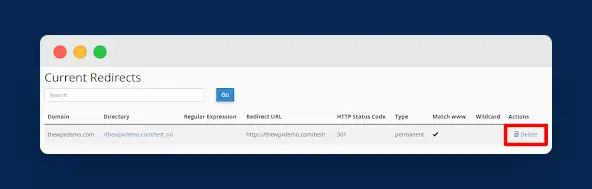
Puede verificar todas sus redirecciones en la misma página y también puede eliminar las redirecciones que desee, como se muestra en la imagen de arriba.
Cómo redirigir la página de WordPress usando el archivo .htaccess
El siguiente método para redirigir la página de WordPress a otra URL es editar el archivo .htaccess de tu sitio web. Este método implica editar el archivo backend crítico del sitio, por lo que le recomiendo que haga una copia de seguridad de su blog de WordPress antes de comenzar.
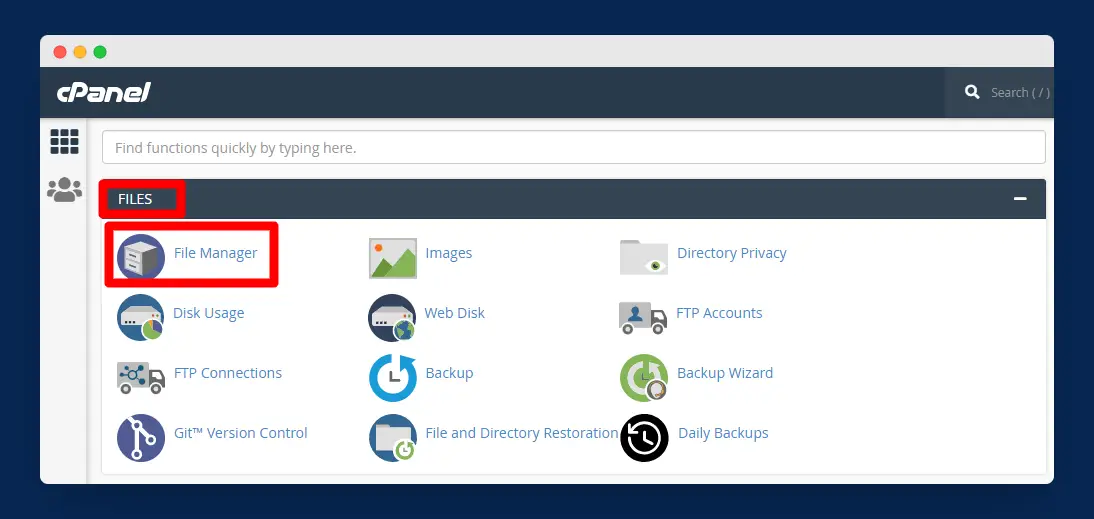
Ahora, inicie sesión en su cPanel y abra el Administrador de archivos disponible en Archivos como se muestra en la imagen de arriba.
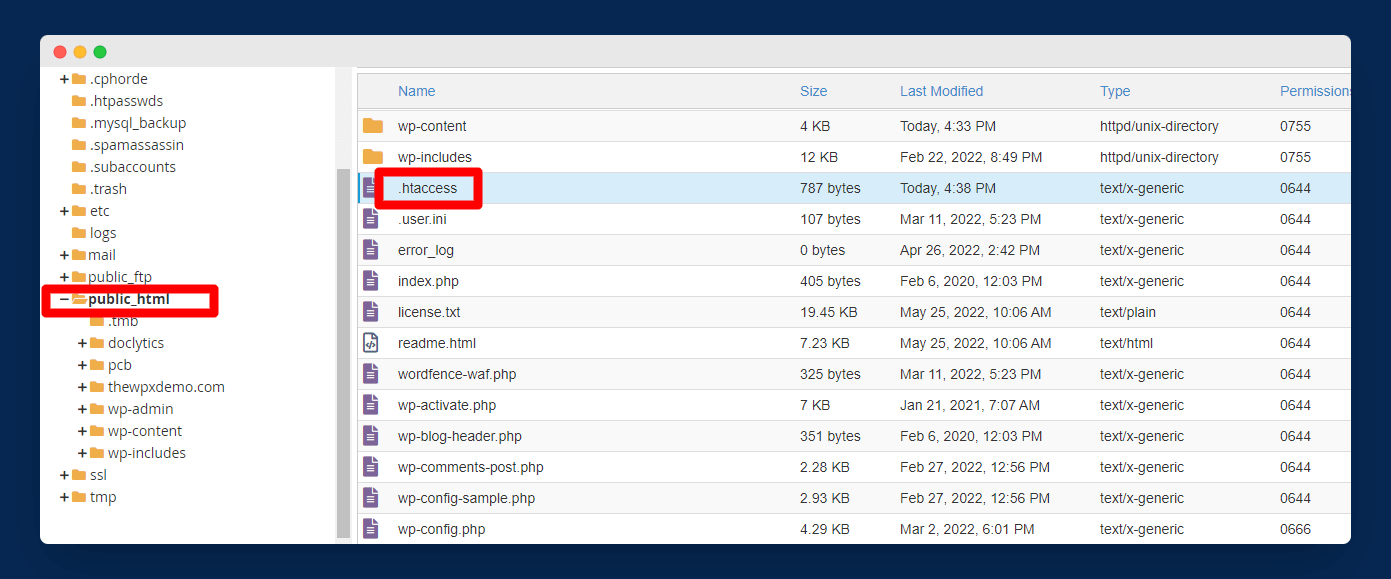
A continuación, vaya a la carpeta public_html y edite el archivo .htaccess haciendo clic derecho sobre él y seleccionando Editar.
Una vez que abra el editor .htaccess, copie el siguiente código de línea para redirecciones permanentes 301 y péguelo en el archivo .htaccess.
Redirigir 301 /página_antigua/página_nueva
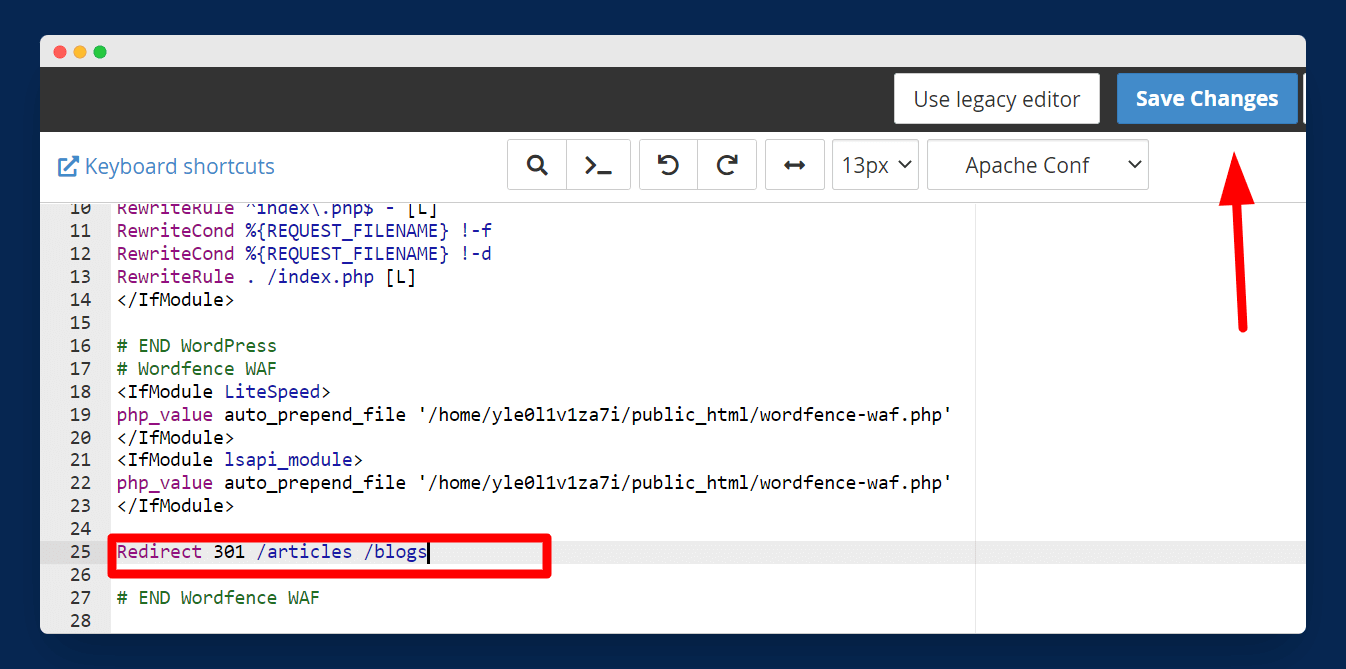
En esta línea de código, debe reemplazar / old_page con la URL de la página anterior que desea redirigir y /new_page con la URL de la nueva página que reemplazará a la página anterior.
Por ejemplo, si desea redirigir su página de /artículos a su página de /blogs , debe pegar este código:
Redirección 301 /artículos /blogs
Nota: no es necesario que pegue la URL de la página completa al realizar redirecciones para el mismo dominio. Pero, si está redirigiendo páginas de diferentes dominios, debe pegar la URL de la página completa como Redirect 301 /articles https://example.com//blogs
Una vez que guarde su archivo .htaccess, su página anterior se redirigirá con éxito a la nueva página.
¡Terminando!
Ya sea que se esté mudando a un nuevo dominio, desee optimizar sus URL antiguas o busque reparar enlaces rotos o 404 para mejorar el SEO de su sitio, la guía anterior seguramente lo ayudará a redirigir una página antigua a una página nueva.
Hemos discutido diferentes métodos para implementar redireccionamientos en WordPress. Puede utilizar cualquiera de ellos según su preferencia. Pero recomiendo encarecidamente utilizar el método del complemento, ya que es una de las formas más rápidas y fáciles entre otras.
Espero que hayas encontrado este tutorial útil y fácil de seguir. Aún así, si tiene alguna duda, no dude en comentar debajo de sus preguntas, intentaré responderlas todas.